Cum se criptează documente în Word?
Dacă doriți să utilizați parola pentru a proteja un document Word, îl puteți obține conform următorilor pași:
Instrumente de productivitate recomandate pentru Word
Kutools pentru Cuvânt: Integrarea AI 🤖, peste 100 de funcții avansate economisesc 50% din timpul de manipulare a documentelor.Descărcare gratuită
Tab-ul Office: introduce filele asemănătoare browserului în Word (și în alte instrumente Office), simplificând navigarea în mai multe documente.Descărcare gratuită
Fila Office: Aduce interfețe cu file în Word, Excel, PowerPoint... |
|
Îmbunătățiți-vă fluxul de lucru acum. Citeste mai mult Descărcare gratuită
|
1. În Word 2007, Faceți clic pe Birou buton  > Salvare ca; În Word 2010, faceți clic pe Fișier
> Salvare ca; În Word 2010, faceți clic pe Fișier  > Salvare ca.
> Salvare ca.
2. În Salvare ca fereastră, faceți clic pe Instrumente și selectați Opțiuni generale.

3. Introduceți o parolă în Parola de deschis câmp și faceți clic pe OK.

4. În Word 2010/2013, puteți cripta rapid un document Word utilizând aceste proceduri: Faceți clic pe Fișier >Informație > Protejați documentul > Criptați cu parola.
 |
| Cuvânt 2010 |
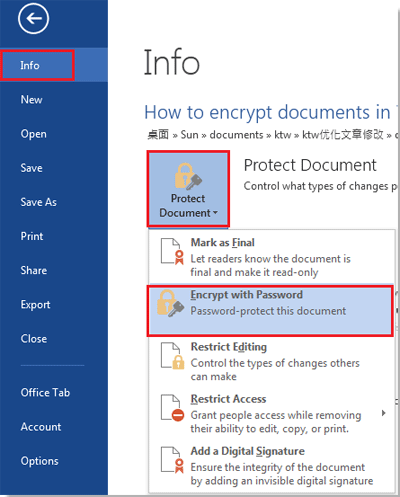 |
| Cuvânt 2013 |
Dacă doriți să știți cum să vă protejați de modificarea accidentală a unui document Word atunci când lucrați cu mai multe documente deschise în același timp, vă recomandăm Blocare document caracteristică în fila Office. Cu Tab-ul Office, Nu este greu să comutați din nou înainte și înapoi între documente. Faceți clic dreapta pe fila de documente pe care doriți să o blocați și alegeți-o Blocare document element de comandă.

Utilizați interfața cu documente cu file în Office 2003/2007/2010/2013/2016/2019:
![]() Folosirea filelor în Word, Excel, PowerPoint, Publisher, Access, Project și Visio;
Folosirea filelor în Word, Excel, PowerPoint, Publisher, Access, Project și Visio;
![]() Ușor de comutat înainte și înapoi între fișiere în Microsoft Office 2003/2007/2010/2013/2016/2019;
Ușor de comutat înainte și înapoi între fișiere în Microsoft Office 2003/2007/2010/2013/2016/2019;
![]() Compatibil cu Windows XP, Windows Vista, Windows 7/8/10, Windows Server 2003 și 2008, Citrix System și Windows Terminal (Remote Desktop) Server;
Compatibil cu Windows XP, Windows Vista, Windows 7/8/10, Windows Server 2003 și 2008, Citrix System și Windows Terminal (Remote Desktop) Server;
![]() Încercare gratuită fără limitarea caracteristicilor în 30 de zile!
Încercare gratuită fără limitarea caracteristicilor în 30 de zile!
